Un modo per diversificare l'aspetto dell'interfaccia di Windows è cambiare le icone delle applicazioni. Tuttavia, a differenza delle icone per cartelle, programmi e collegamenti, che possono essere modificati utilizzando il menu di scelta rapida, la sostituzione dell'icona del cestino è diversa.
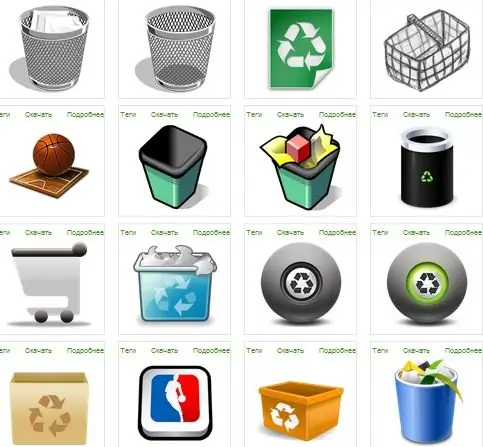
Istruzioni
Passo 1
Per prima cosa devi trovare e scaricare le icone per il carrello vuoto e pieno. Puoi farlo sui siti www.iconsearch.ru o www.winzoro.com. Tutte le icone sono in formato.png"
Passo 2
Per non complicare il tuo compito scaricando e installando programmi di conversione aggiuntivi, vai su www.convertico.com, seleziona il file.png"
Passaggio 3
>
Fare clic con il tasto destro sul desktop e selezionare Proprietà. Vai alla sezione "Cambia icone del desktop", seleziona l'icona del cestino e fai clic sul pulsante "Cambia icona".
Passaggio 4
Trova la cartella con i file dell'icona salvati nella finestra di Explorer che si apre, seleziona l'icona appropriata e fai clic su "Apri". L'icona dovrebbe apparire nella finestra di dialogo. Fare clic sul pulsante "OK". L'icona verrà modificata. Segui questo passaggio per le icone del carrello pieno e vuoto.






